ChatGPT er en kraftig AI-chatbot som raskt kan gi nøyaktige svar på en rekke spørsmål. Men å utforske samtaleevnene til ChatGPT starter med en pålogging. Du må vite hvor og hvordan du oppretter kontoen din og logger på ChatGPT for å bruke denne chatboten. Og denne prosessen fungerer kanskje ikke ordentlig hele tiden.
I denne veiledningen vil vi lede deg gjennom hele ChatGPT påloggingsprosessen, fra registrering til vellykket pålogging til ChatGPT . Vi vil også diskutere ChatGPT påloggingsproblemer du kan oppleve og vise løsningene for å fikse dem.
Ingen pålogging nødvendig måte å få tilgang til ChatGPT
Du trenger ikke logge inn på den offisielle nettsiden for å bruke ChatGPT . Prøv denne påloggingsfrie ChatGPT og nyt den nå.
Før pålogging – Slik fungerer ChatGPT registrering
Du trenger en ChatGPT konto for å få tilgang til den på OpenAI . Følgende trinn viser deg hvordan du oppretter kontoen.
1. Gå til OpenAI ChatGPT portal .
2. Klikk på Registrer deg- knappen.
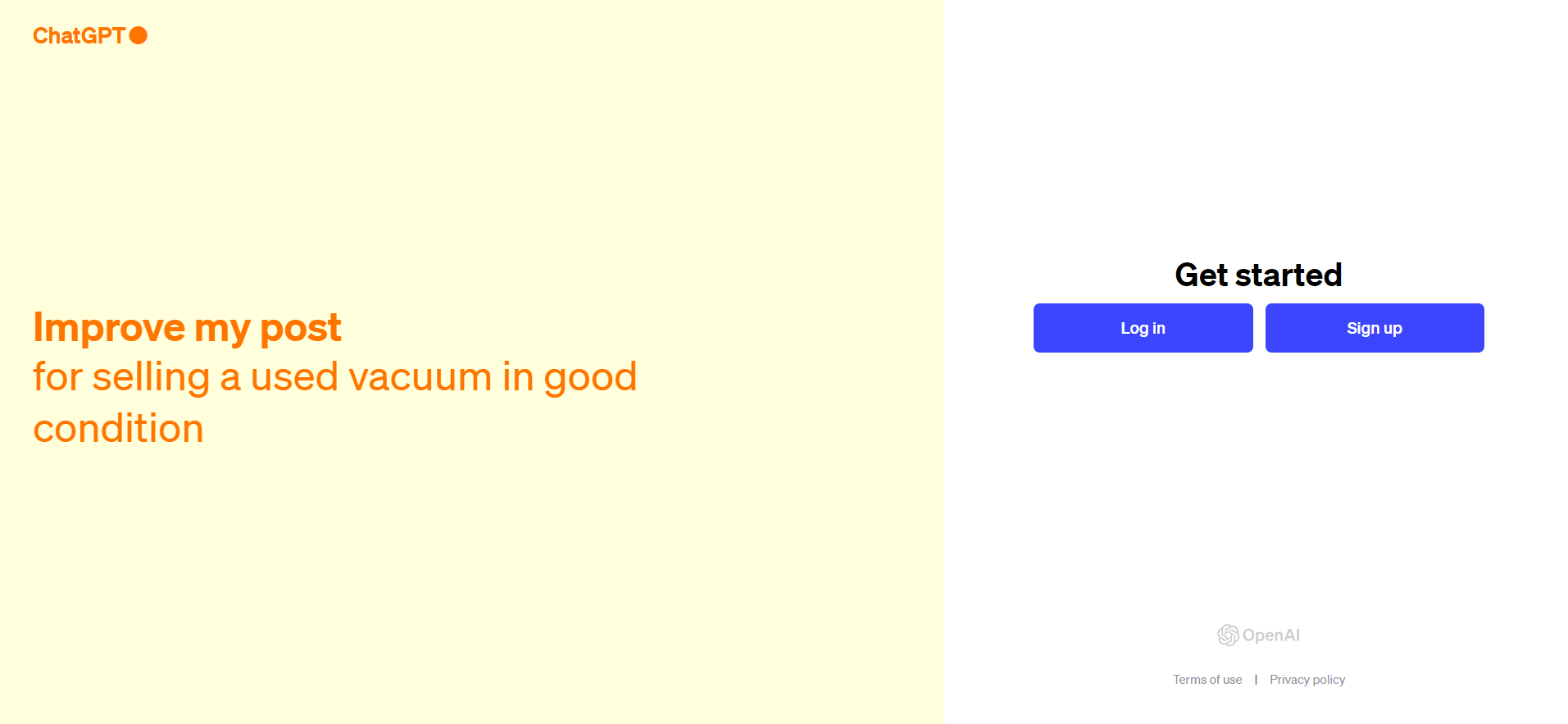
3. Velg den passende ChatGPT registreringsmetoden. Her kan du bruke e-postadressen din til å opprette en konto. Eller du kan bruke Google , Microsoft- eller Apple-kontoen din for å registrere deg, noe som er enklere.
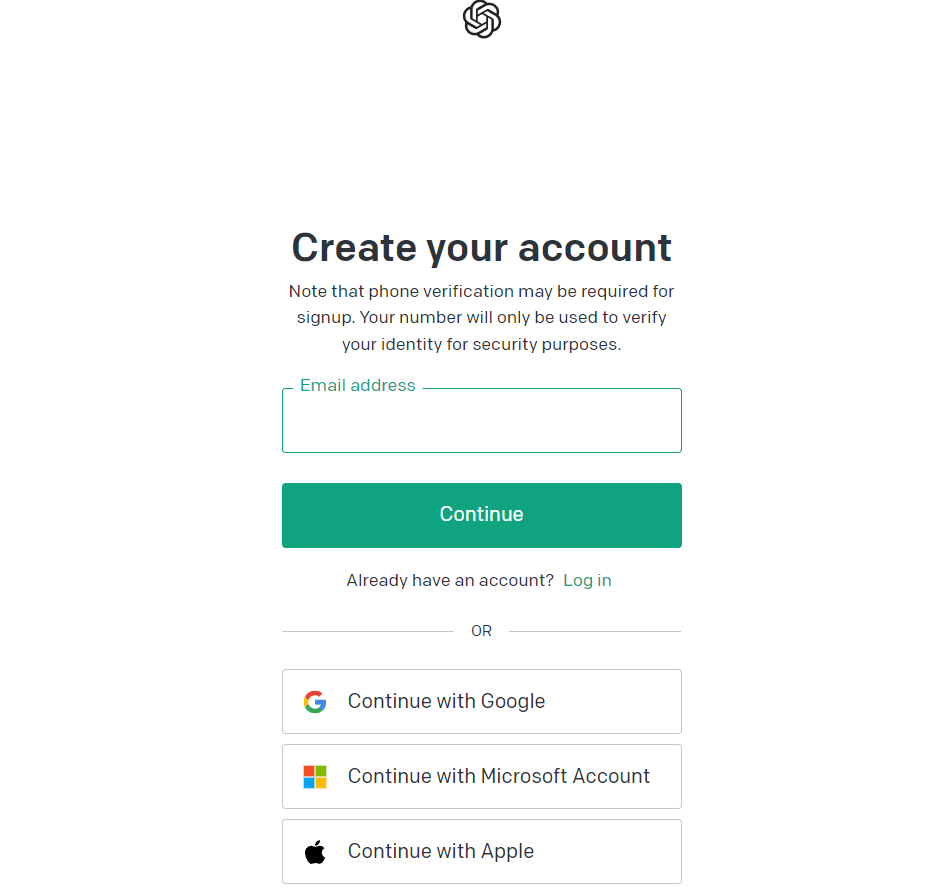
4. Kom opp med et passord hvis du velger å registrere deg med e-postadressen din.
5. Klikk på "Bekreft e-postadresse"-ledeteksten. Gå til e-postinnboksen din, åpne e-posten OpenAI nettopp sendte deg, og klikk på Bekreft e-postadresse .
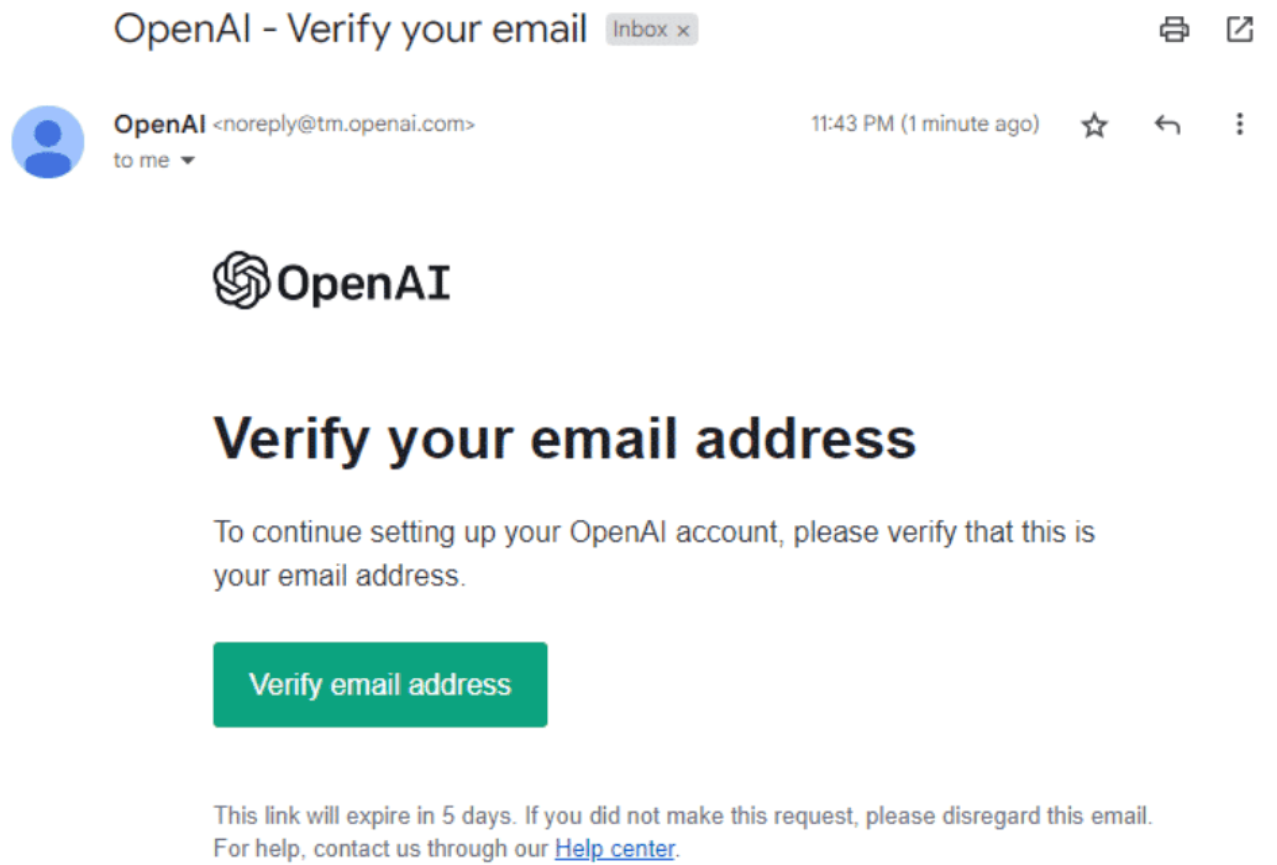
6. På «Fortell oss om deg»-siden skriver du inn for- og etternavn og klikker på Fortsett .
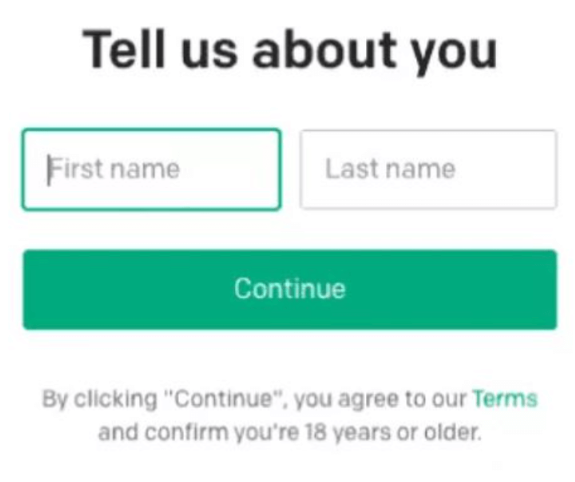
7. Skriv inn telefonnummeret ditt og klikk på Send kode- knappen. OpenAI vil da sende en bekreftelsesmelding til telefonen din.
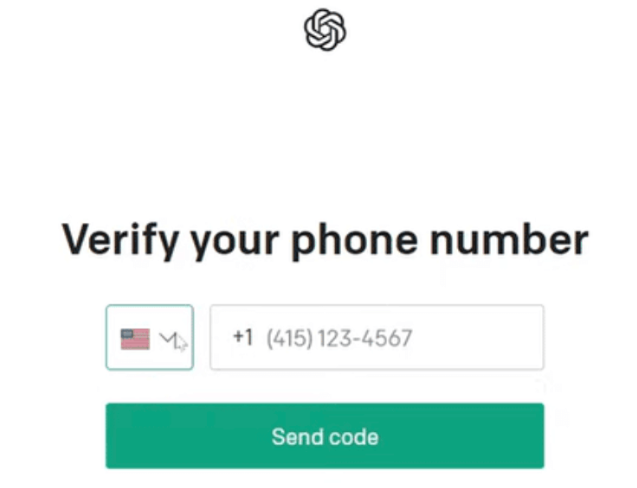
8. Skriv inn bekreftelseskoden du mottok.
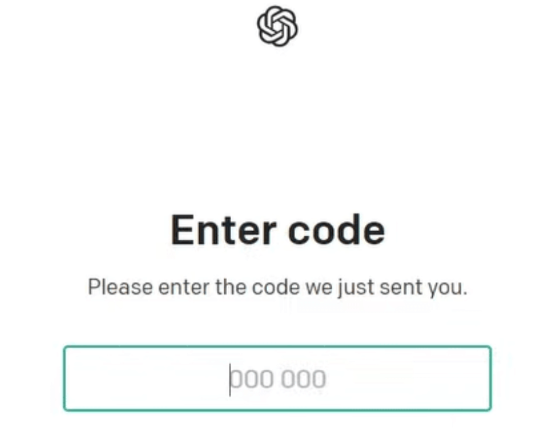
Nå skal ChatGPT kontoen din være klar.
Hvordan ChatGPT pålogging fungerer
ChatGPT påloggingsprosessen er enda jevnere:
1. Gå til OpenAI ChatGPT portal .
2. Velg din foretrukne påloggingsmetode for å logge på ChatGPT .
- Hvis du bruker e-postadressen din, klikker du på Fortsett og du må skrive inn det samme passordet som du brukte da du opprettet profilen din.
- Alternativt kan du fortsette med en Google , Microsoft- eller Apple-konto, som ikke skal inneholde noen ekstra trinn.
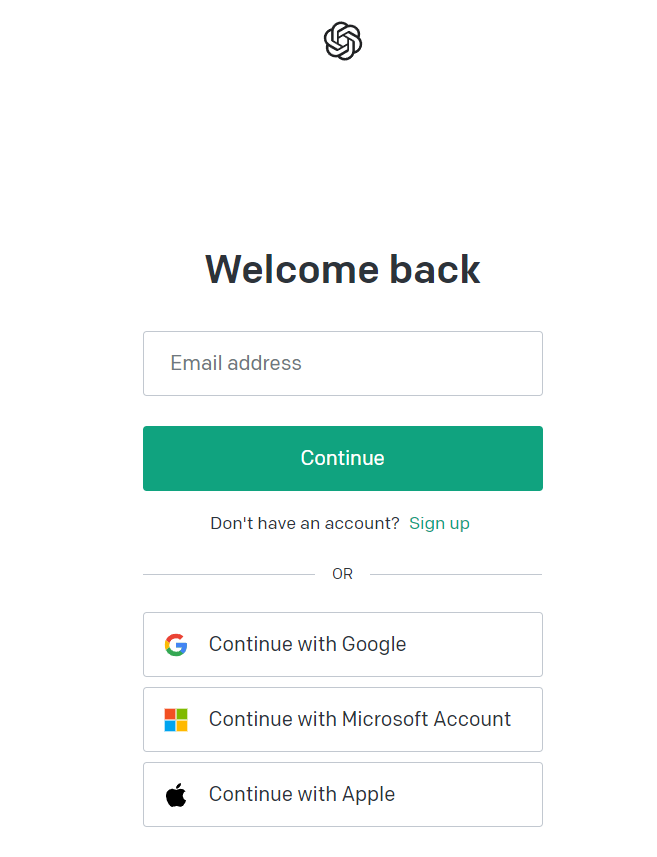
Når du har fullført prosessen, bør du kunne starte en samtale med ChatGPT .
Klarte ikke å logge inn? ChatGPT påloggingsproblemer Feilsøking
ChatGPT påloggingsprosessen fungerer ikke alltid som den skal. Det er flere problemer som kan hindre deg i å opprette og logge på ChatGPT kontoen din. Du kan for eksempel se feilmeldinger som forteller deg at tilgang nektet eller at registreringen ikke er tilgjengelig.
Og for å fikse disse problemene kan du prøve følgende feilsøkingsmetoder:
ChatGPT påloggingsfeilsøkingsmetode 1 – Sjekk ChatGPT serverstatus
Dette er det første du kan prøve når du har problemer med ChatGPT påloggingsprosessen.
For å sjekke OpenAI serverstatusen, besøk den offisielle OpenAI statussiden . Den vil fortelle deg i detalj hva som har skjedd med tjenestene deres.
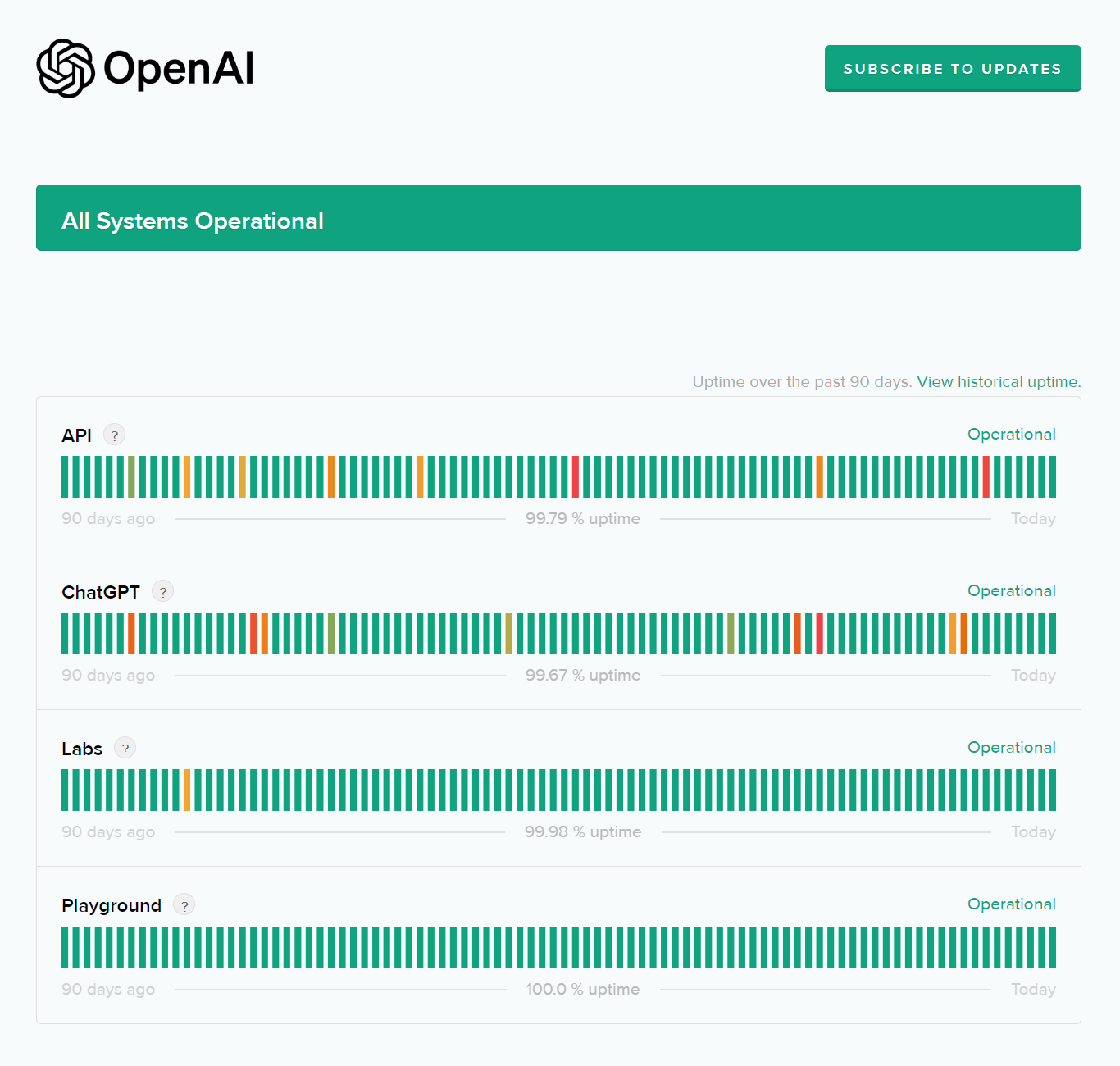
Et annet sted vi foreslår at du tar en titt på er sosiale medier. For eksempel lar # ChatGPT hashtaggen deg raskt finne de siste oppdateringene om tjenesten på X eller Instagram . Noen av disse innleggene kan fortelle deg hvorfor nettstedet tar uvanlig lang tid å laste eller hvorfor ChatGPT påloggingssiden ikke er tilgjengelig.
Hvis OpenAI serverne er nede på det tidspunktet, bør du vente til de fikser serverproblemet før du prøver å registrere deg eller logge på igjen.
ChatGPT påloggingsfeilsøkingsmetode 2 – Deaktiver VPN/proxy
Bruker du en VPN eller proxy for å få tilgang til ChatGPT ? Hvis dette er tilfelle, kan det være årsaken til at du har problemer med pålogging av ChatGPT . ChatGPT kan blokkere deg for å bruke dette, eller VPN/proxyen du bruker kan avbryte forbindelsen til ChatGPT . Så det anbefales at du slår den av midlertidig og ser om dette kan løse problemet.
ChatGPT påloggingsfeilsøkingsmetode 3 – Tøm informasjonskapsler og buffer
Informasjonskapsler og cache kan forstyrre tilgangen din til ChatGPT nettsider, derav ChatGPT påloggingsproblemene. For å se om det er tilfelle, prøv å slette informasjonskapsler og cache for denne nettsiden i nettleseren din. Slik gjør du det:
- Start Chrome .
- Gå til ChatGPT nettstedet.
- Klikk på låseikonet ved siden av adressefeltet, og velg Nettstedinnstillinger.
- Klikk på Slett data-knappen.
- Klikk på Slett.
Nå er informasjonskapslene og hurtigbufferen tømt, du kan nå teste ChatGPT registreringen din eller logge på igjen for å om denne metoden har hjulpet deg med å løse problemet.
Prøv et problemfritt ChatGPT alternativ
ChatGPT er kjent for å være utilgjengelig for mange mennesker. Pluss at chatboten i seg selv har ganske mange begrensninger som at den kanskje ikke produserer informasjon som inkluderer svært nylige hendelser. Hvis du leter etter en problemfri måte, foreslår vi at du prøver HIX Chat .
Drevet også av GPT-3.5 /4-språkmodellene, er HIX Chat et mer effektivt ChatGPT alternativ som lar deg prøve det uten pålogging . Med sin nettilgangsevne kan den gi oppdaterte svar på spørsmål på ulike felt. HIX Chat er også i stand til å lese PDF-filen eller en nettside du gir og chatte med deg om innholdet, og kan oppsummere en YouTube video hvis URL-en er oppgitt.
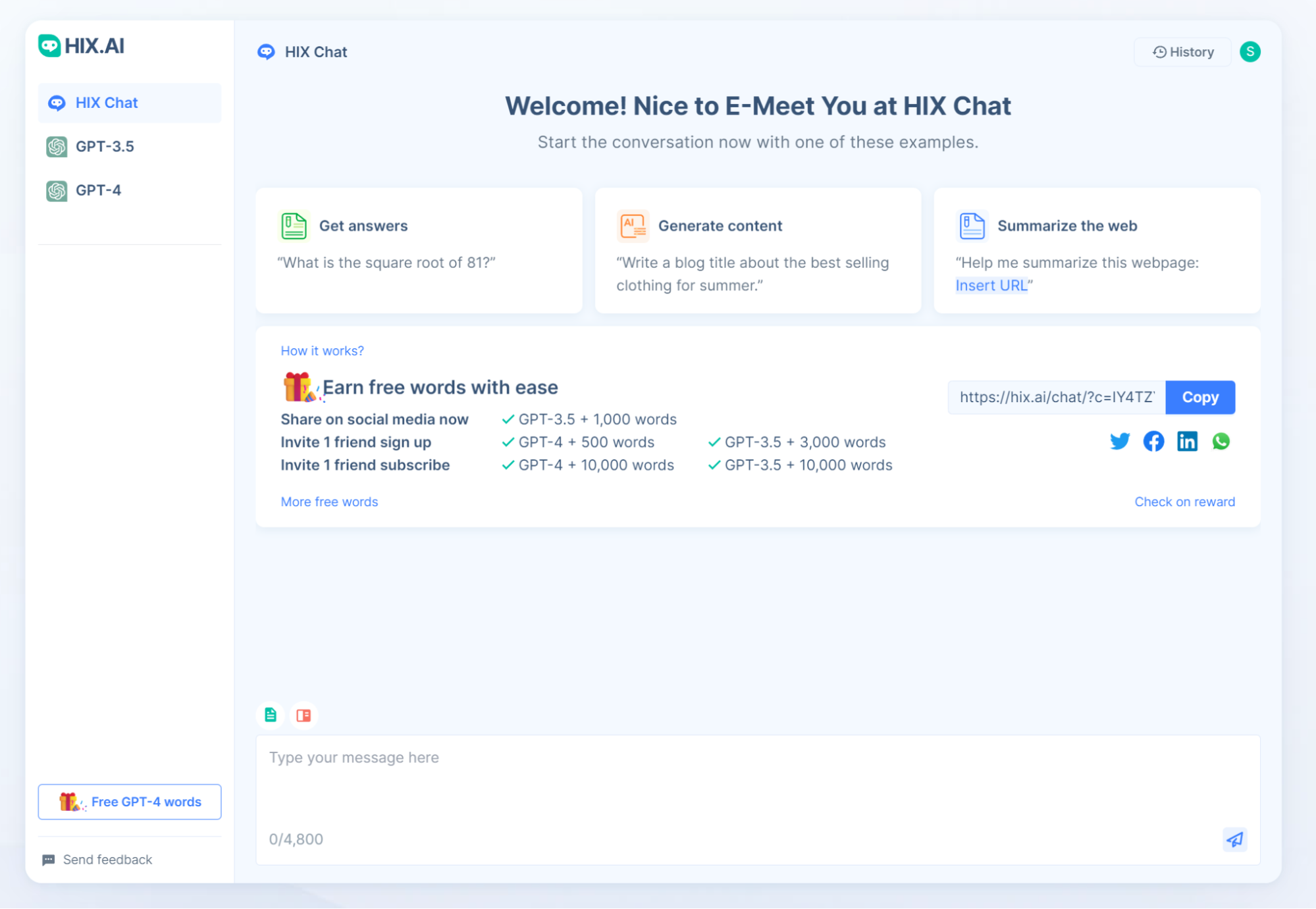
For å avslutte
ChatGPT påloggingsprosessen på OpenAI tar bare noen få trinn. Du kan se noen problemer under prosessen, men feilsøkingstipsene ovenfor bør kunne hjelpe deg med å fikse dem. Og et smartere ChatGPT alternativ som HIX Chat kan gi en jevnere AI-chatopplevelse. Forhåpentligvis, med denne guiden, vil du ha det mer moro med å nyte kraften fra moderne AI!


